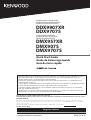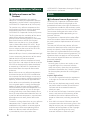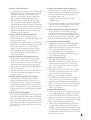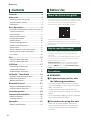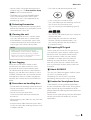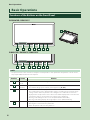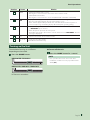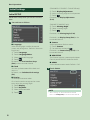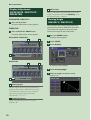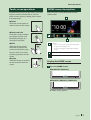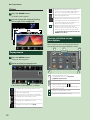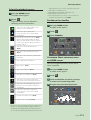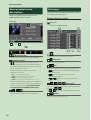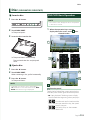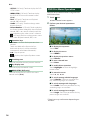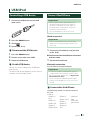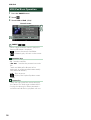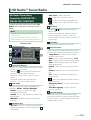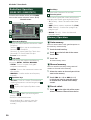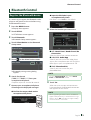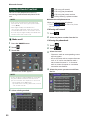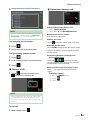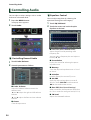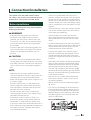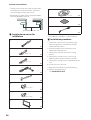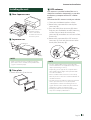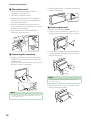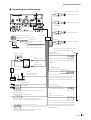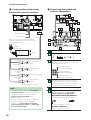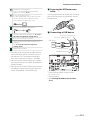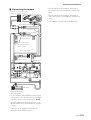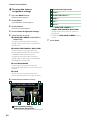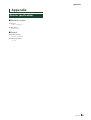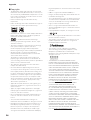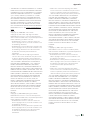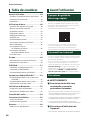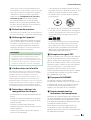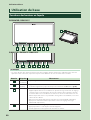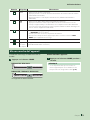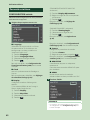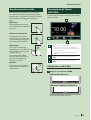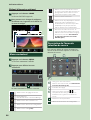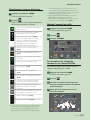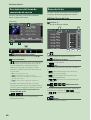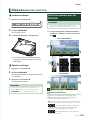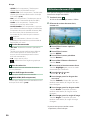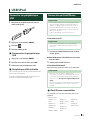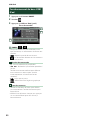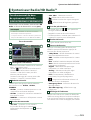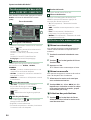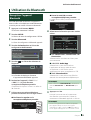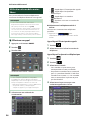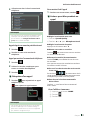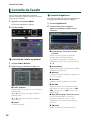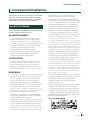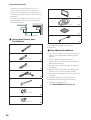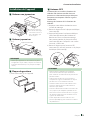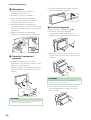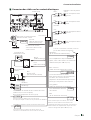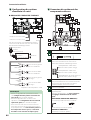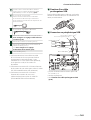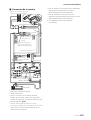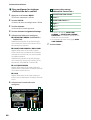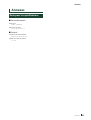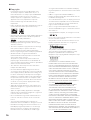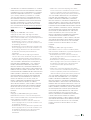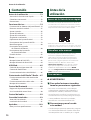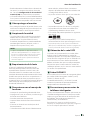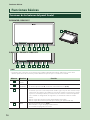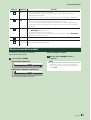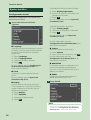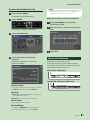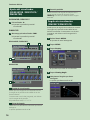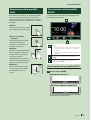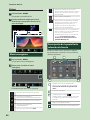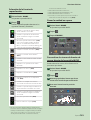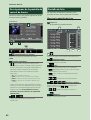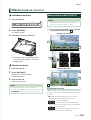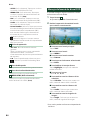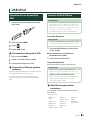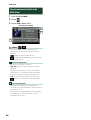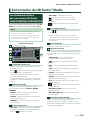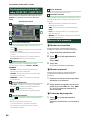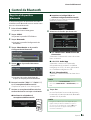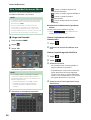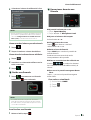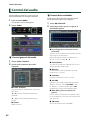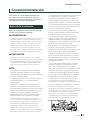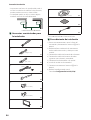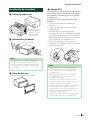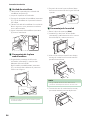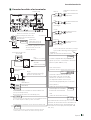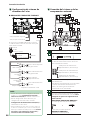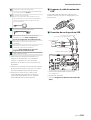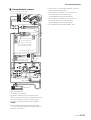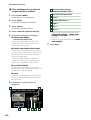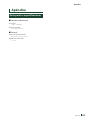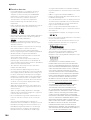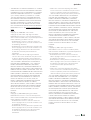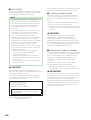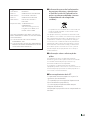Kenwood DMX 9xx DDX 9707 S Mode d'emploi
- Catégorie
- Récepteurs multimédia de voiture
- Taper
- Mode d'emploi

B5K-0726-10 (K)© 2020 JVCKENWOOD Corporation
MONITOR WITH DVD RECEIVER
MONITEUR AVEC RÉCEPTEUR DVD
MONITOR CON RECEPTOR DVD
DDX9907XR
DDX9707S
MONITOR WITH RECEIVER
MONITEUR AVEC RÉCEPTEUR
MONITOR CON RECEPTOR
DMX957XR
DMX907S
DMX9707S
Quick Start Guide
Guide de démarrage rapide
Guía de inicio rápido
Take the time to read through this instruction manual.
Familiarity with installation and operation procedures will help you obtain the best performance from your new receiver.
For your records
Record the serial number, found on the top of the unit, in the spaces designated on the warranty card, and in the space
provided below. Refer to the model and serial numbers whenever you call upon your KENWOOD dealer for information or
service on the product.
Model DDX9907XR / DDX9707S DMX957XR / DMX907S / DMX9707S Serial number
US Residence Only
Register Online
Register your KENWOOD product at www.kenwood.com/usa/
• Updated information (the latest Instruction Manual, system updates, new functions, etc.) is available from <https://www.kenwood.com/cs/ce/>.
• The Instruction manual is subject to change for modification of specifications and so forth. Be sure to download the latest edition of the
Instruction manual for reference. <http://manual.kenwood.com/edition/im404/>
• Des informations actualisées (le dernier mode d'emploi, les mises à jour du système, les nouvelles fonctions, etc.) sont disponibles sur le site
<https://www.kenwood.com/cs/ce/>.
• Le mode d'emploi est susceptible d'être modifié suite aux changements pouvant être apportés aux spécifications etc. Téléchargez impérativement
la dernière édition du mode d'emploi aux fins de référence. <http://manual.kenwood.com/edition/im404/>
• La información actualizada (el Manual de instrucciones más actualizado, actualizaciones del sistema, nuevas funciones, etc.) está disponible
desde <https://www.kenwood.com/cs/ce/>.
• El Manual de instrucciones está sujeto a cambios por modificaciones de las especificaciones, etc. Asegúrese de descargar la última edición del
Manual de instrucciones a título de referencia. <http://manual.kenwood.com/edition/im404/>
La page est en cours de chargement...
La page est en cours de chargement...
La page est en cours de chargement...
La page est en cours de chargement...
La page est en cours de chargement...
La page est en cours de chargement...
La page est en cours de chargement...
La page est en cours de chargement...
La page est en cours de chargement...
La page est en cours de chargement...
La page est en cours de chargement...
La page est en cours de chargement...
La page est en cours de chargement...
La page est en cours de chargement...
La page est en cours de chargement...
La page est en cours de chargement...
La page est en cours de chargement...
La page est en cours de chargement...
La page est en cours de chargement...
La page est en cours de chargement...
La page est en cours de chargement...
La page est en cours de chargement...
La page est en cours de chargement...
La page est en cours de chargement...
La page est en cours de chargement...
La page est en cours de chargement...
La page est en cours de chargement...
La page est en cours de chargement...
La page est en cours de chargement...
La page est en cours de chargement...
La page est en cours de chargement...
La page est en cours de chargement...
La page est en cours de chargement...
La page est en cours de chargement...
La page est en cours de chargement...
La page est en cours de chargement...

Avant l'utilisation
38
Avant l'utilisation
À propos du guide de
démarrage rapide
• Ce Guide de démarrage rapide décrit les fonctions de
base de cet appareil. Pour les fonctions qui ne sont
pas décrites dans ce guide, reportez-vous au mode
d'emploi sur le site Web suivant :
http://manual.kenwood.com/edition/im404/
• Le mode d'emploi est susceptible d'être modifié
suite aux changements pouvant être apportés aux
spécifications etc. Téléchargez impérativement la
dernière édition du mode d'emploi aux fins de référence.
Comment lire ce manuel
• Les écrans et façades illustrés dans le présent manuel
sont des exemples destinés à fournir une explication
plus claire des opérations.
C'est pourquoi il est possible qu'ils soient différents des
écrans ou de la façade de l'appareil, ou que certaines
séquences d'affichage soient différentes de celles utilisées.
• Langue d'affichage : L'anglais est utilisé dans un but
explicatif. Vous pouvez choisir la langue d'affichage
à partir du menu [SETUP]. Voir Configuration de
l'interface utilisateur (p.80) dans le mode d'emploi.
Précautions
# AVERTISSEMENTS
Ñ Pour éviter toute blessure
ou incendie, prenez les
précautions suivantes:
• Pour éviter un court-circuit, ne mettez ni ne laissez jamais
d'objets métalliques (comme des pièces de monnaie ou
des outils métalliques) à l'intérieur de l'appareil.
• Ne regardez pas ni ne fixez votre regard sur l'affichage
de l'appareil trop longtemps pendant la conduite.
• Si vous rencontrez des problèmes pendant
l'installation, consultez votre revendeur KENWOOD.
Ñ Précautions d'utilisation de
l'appareil
• Lorsque vous achetez des accessoires en option,
Avant l'utilisation ...............................38
À propos du guide de démarrage rapide ......38
Comment lire ce manuel ......................................38
Précautions ...............................................................38
Utilisation de base ..............................40
Fonctions des boutons en façade .....................40
Mise en marche de l'appareil..............................41
Paramètres initiaux ................................................42
Réglage du volume ................................................43
Réglage de l'affichage ...........................................44
Angle de vue ............................................................44
Fonctionnement tactile ........................................45
Descriptions de l'écran d'ACCUEIL ....................45
Menu contextuel .....................................................46
Description de l'écran
de sélection de source .....................................46
Descriptions de l'écran
de commande de source ................................48
Écran des listes .........................................................48
Disque ..................................................49
Utilisation de base avec les DVD/VCD .............49
Utilisation du menu DVD .....................................50
USB/iPod..............................................51
Connecter un périphérique USB .......................51
Connectez un iPod/iPhone .................................51
Fonctionnement de base USB/iPod .................52
Syntoniseur Radio/HD Radio™ ..........53
Fonctionnement de base du syntoniseur
HD Radio ...............................................................53
Fonctionnement de base de la radio...............54
Utilisation de la mémorisation ...........................54
Utilisation du Bluetooth ....................55
Enregistrer l'appareil Bluetooth.........................55
Utilisation du module mains-libres ..................56
Contrôle de l'audio .............................58
Connexion/Installation ......................59
Avant l'installation ..................................................59
Installation de l'appareil .......................................61
Annexes ...............................................69
Note pour les spécifications ...............................69
Table des matières

Avant l'utilisation
39Français
vérifiez auprès de votre revendeur KENWOOD qu'ils
fonctionneront avec votre modèle et dans votre région.
• Vous avez le choix de la langue dans laquelle
s'affichent les menus, les balises des fichiers
audio, etc. Voir Configuration de l'interface
utilisateur (p.80) dans le mode d'emploi.
• Les fonctions Radio Data System ou Radio
Broadcast Data System sont inopérantes dans
les zones où le service n'est pris en charge par
aucune station de radiodiffusion.
Ñ Protection du moniteur
• Ne touchez pas le moniteur avec un stylo à bille ou
tout autre outil pointu. Cela pourrait l'endommager.
Ñ Nettoyage de l'appareil
• Si la façade de l'appareil est tâchée, essuyez-la
avec un chiffon doux et sec comme un chiffon
en silicone. Si la façade est très sale, essuyez-
la avec un chiffon humidifié d'un produit de
nettoyage neutre, puis essuyez-la à nouveau
avec un chiffon doux et sec propre.
REMARQUE
• La pulvérisation directe de produit de nettoyage
sur l'appareil risque d'endommager les pièces
mécaniques. Si vous nettoyez la façade avec un
chiffon trop rugueux ou un liquide volatil, comme
un solvant ou de l'alcool, vous risquez d'en rayer
la surface ou d'effacer les caractères sérigraphiés.
Ñ Condensation sur la lentille
Par temps froid, lorsque vous allumez le chauffage
de la voiture, de la buée peut se former sur la lentille
du lecteur de disque de l'appareil à cause de la
condensation. Cette condensation présente sur la
lentille (également appelée voile de lentille) peut
empêcher la lecture des disques. Dans ce cas, retirez le
disque et attendez que la buée s'évapore. Si l'appareil
ne fonctionne toujours pas normalement au bout
d'un moment, consultez votre revendeur KENWOOD.
Ñ Précautions relatives à la
manipulation des disques
• Ne touchez pas la surface d'enregistrement du
disque.
• Ne collez pas de ruban adhésif sur le disque et
n'utilisez pas de disques sur lesquels du ruban
adhésif est collé.
• N'utilisez pas d'accessoires de disque.
• Nettoyez le disque en partant du centre vers le
contour extérieur.
• Lorsque vous retirez un disque de l'appareil,
extrayez-le à l'horizontale.
• Si le trou central ou le bord extérieur du disque
comporte des bavures, éliminez-les avec un stylo
à bille ou un objet similaire avant de l'utiliser.
• Les disques qui ne sont pas ronds ne peuvent
pas être utilisés.
• Les disques de 8 cm (3 pouces) sont inutilisables.
• Les disques sales ou comportant des coloriages sur
la surface d'enregistrement ne peuvent être utilisés.
• Cet appareil ne peut lire que les types de CD
suivants.
• Cet appareil risque de ne pas lire correctement
les disques qui ne portent pas cette marque.
• Vous ne pouvez pas lire un disque qui n'a pas
été finalisé. (Pour la procédure de finalisation,
référez-vous à votre logiciel de gravure et au
mode d'emploi de votre graveur.)
Ñ Réception du signal GPS
Lors de la première mise sous tension de l'appareil,
vous devez attendre que le système acquière les
signaux satellite pour la première fois. Ce processus
peut durer quelques minutes. Pour une acquisition
rapide des signaux, veillez à ce que votre véhicule
se trouve à l'extérieur, sur une zone ouverte
éloignée des bâtiments hauts et des arbres.
Après la première acquisition des signaux satellite,
le système pourra acquérir les signaux satellite
plus rapidement par la suite.
Ñ À propos de GLONASS
Cet appareil utilise le système mondial de
navigation par satellite (GLONASS) en plus du GPS.
La combinaison du GPS et du GLONASS permet
d'affiner la précision de positionnement par
rapport à une utilisation du GPS seulement.
Ñ Avertissement pour les
utilisateurs de smartphones
L’exécution en simultané de plusieurs applications
sur votre smartphone, en écran partagé, sollicite
tout particulièrement son microprocesseur, d’où
une altération potentielle des performances et de
la qualité des communications.
Afin d'obtenir des résultats optimaux lors de
l'association de votre smartphone avec votre
récepteur Kenwood, assurez-vous de fermer toutes
les applications inutilisées.

Utilisation de base
40
Utilisation de base
Fonctions des boutons en façade
DDX9907XR / DDX9707S
9
1 2 3 4 5 6 7
DMX957XR / DMX907S / DMX9707S
1 2 8 4 5 6 3
REMARQUE
• Les écrans illustrés dans le présent manuel sont des exemples destinés à fournir une explication plus claire des
opérations. Pour cette raison, il peut arriver qu'ils soient différents de ceux rencontrés dans la réalité.
Numéro
Désignation
Mouvement
1
Capteur de
télécommande
• Reçoit le signal de la télécommande.
2
S, R
(Volume)
• Règle le volume.
Le volume augmentera jusqu'à 15 tant que vous maintiendrez Renfoncé. (p.43)
3
CAM • Active/désactive l'affichage de la vue de la caméra.
L'appareil photo dont la vue est affichée en premier change en fonction du réglage
« Camera Setup » et de la position du levier de sélection dans la grille de sélection.
La caméra dont la vue a été affichée en dernier est conservée et la même vue sera
affichée la prochaine fois. Si ses paramètres d'assignation sont modifiés, la vue de la
caméra arrière s'affiche.
• Maintenez votre doigt appuyé pour éteindre l'écran. (DDX9907XR / DDX9707S)
• Appuyez en maintenant enfoncé pour afficher l'écran de réglage de l'angle.
(DMX957XR uniquement)
4
HOME • Affiche l'écran d'ACCUEIL (p.45).
• Appuyez pendant 1 seconde pour éteindre l'appareil.
• Quand l'appareil est éteint, permet de le mettre en marche.

Utilisation de base
41Français
Numéro
Désignation
Mouvement
5
MENU • Affiche l'écran du menu contextuel.
• Appuyer pendant 1 seconde commute l'atténuation de la marche/arrêt du volume.
(DDX9907XR / DDX9707S)
• Appuyez pendant 1 seconde pour éteindre l'écran. (DMX957XR / DMX907S /
DMX9707S)
6
• Affiche l'écran APP (CarPlay/Android Auto/Wireless Mirroring).
• Appuyez et maintenez enfoncé pour afficher l'écran de reconnaissance vocale.
• Lorsque ni Apple CarPlay, ni Android Auto, ou un téléphone mains libres Bluetooth
n'est connecté, le fait de maintenir enfoncé permet d'afficher la boîte de dialogue de
mise en attente d'appariement Bluetooth.
7
G
• Affiche l'écran de réglage de l'angle.
– [DISC EJECT]: Éjecte le disque.
• Quand le panneau est ouvert, cela permet de le fermer.
• Pour éjecter le disque de force, appuyez pendant 2 secondes et touchez [DISC
EJECT] après l'apparition du message.
8
ATT • Active/désactive l'atténuation du volume.
9
Logement
d'insertion
des disques
• Logement où insérer les disques à contenu multimédia.
(DDX9907XR/DDX9707S seulement)
Mise en marche de l'appareil
La méthode d'allumage est différente selon le
modèle.
1
Appuyez sur le bouton [HOME].
DDX9907XR / DDX9707S
DMX957XR / DMX907S / DMX9707S
L'appareil se met en marche.
● Pour éteindre l'appareil:
1
Appuyez sur le bouton [HOME] pendant 1
seconde.
REMARQUE
• Si c'est la première fois que vous mettez en
marche l'appareil après son installation, il vous
faut procéder à la configuration initiale (p.42).

Utilisation de base
42
Paramètres initiaux
CONFIGURATION initiale
Effectuez cette configuration lors de la première
utilisation de cet appareil.
1
Réglez chaque option comme suit.
■ [Language]
Sélectionne la langue utilisée sur l'écran
de commande et sur les éléments de
configuration. Le choix par défaut est
“American English (en)”.
1 Touchez [Language].
2 Touchez [Language Select].
3 Sélectionnez la langue désirée.
4 Touchez [
].
Pour plus de détails, voir Configuration de
l'interface utilisateur (p.80) dans le mode
d'emploi.
■ [Clock]
Active la synchronisation de l'horloge et
l'ajuste.
Pour les explications détaillées, voir Réglages
du calendrier/horloge (p.43).
■ [Display]
Configurez la couleur d'éclairage des
touches.
S'il est encore difficile de voir l'image à
l'écran, réglez l'angle de vue.
1 Touchez [Display].
2 Touchez [Key Color].
3 Sélectionnez la couleur désirée.
4 Touchez [
].
(DDX9907XR/DDX9707S/DMX957XR
seulement)
5 Touchez [Display Adjustement].
6 Réglez un angle de vue et une position
d'inclinaison.
7 Touchez [
].
Pour plus de détails, voir Réglage de
l'affichage (p.44).
(DMX907S/DMX9707S seulement)
5 Touchez [Viewing Angle].
6 Sélectionnez un angle de vue.
7 Touchez [
].
Pour plus de détails, voir Angle de vue
(p.44).
Pour plus de détails, voir Configuration de
l'affichage (p.82) dans le mode d'emploi.
■ [Camera]
Configurez les paramètres de caméra.
1 Touchez [Camera].
2 Réglez chaque option et touchez [
].
Pour plus de détails, voir Configuration des
caméras (p.74) dans le mode d'emploi.
■ [OEM SETUP]
Cette fonction requiert un adaptateur
commercial.
Consultez votre revendeur KENWOOD pour
plus de détails.
■ [DEMO]
Permet de paramétrer le mode de
démonstration. Le choix par défaut est “ON”.
2
Touchez [Finish].
REMARQUE
• Ces réglages sont paramétrables depuis le menu
de configuration. Voir Configuration (p.79) dans
le mode d'emploi.

Utilisation de base
43Français
Réglages du calendrier/horloge
1
Appuyez sur le bouton [MENU].
Le menu contextuel s'affiche.
2
Touchez [SETUP].
L'écran de menu de configuration s'affiche.
3
Touchez [User Interface].
L'écran d'interface utilisateur s'affiche.
4
Réglez chaque option comme suit.
Faites défiler la page pour afficher les
éléments cachés.
■ [Time Format]
Sélectionnez le format d'affichage de l'heure.
[12-Hour](Par défaut)/[24-Hour]
■ [Clock]
[GPS-SYNC ](Par défaut): Synchronise l'heure
de l'horloge avec le GPS.
[Manual]: Réglez l'horloge manuellement.
■ [Time Zone]
Sélectionnez le fuseau horaire.
■ [Clock Adjust]
Si vous sélectionnez [Manual] pour l'horloge,
réglez la date et l'heure manuellement.
(p.43)
REMARQUE
• Veuillez régler la date et l'heure. Si elles ne sont
pas réglées, certaines fonctions peuvent ne pas
fonctionner.
● Réglez la date et l'heure manuellement
1
Touchez [Clock Adjust] sur l'écran
d'interface utilisateur.
2
Réglez la date puis l'heure.
3
Touchez [Set].
Réglage du volume
Vous pouvez régler le volume (0 à 40).
Appuyez sur [R] pour augmenter, et appuyez sur
[S] pour réduire.
Maintenez [R] enfoncé pour augmenter le
volume de façon continue jusqu'au niveau 15.
DDX9907XR / DDX9707S
DMX957XR / DMX907S / DMX9707S

Utilisation de base
44
Réglage de l'affichage
(DDX9907XR / DDX9707S /
DMX957XR)
DDX9907XR / DDX9707S
1
Appuyez sur le bouton [G].
L'écran de réglage de l'affichage
apparaît.
DMX957XR
1
Appuyez et maintenez enfoncé le bouton
[CAM].
L'écran de réglage de l'affichage
apparaît.
DDX9907XR / DDX9707S
1 2
3
DMX957XR
1 2
3
1
Angle de vue
Vous pouvez ajuster l'angle de vue quand l'image
sur l'écran est difficile à voir de manière uniforme.
Plus la valeur est petite (négative), plus l'image
apparaît blanche à l'écran.
« 0 » (par défaut)/« -1 »/« -2 »/« -3 »
2
Réglage de l'angle
Sélectionnez une position d'inclinaison que vous
souhaitez configurer.
La valeur par défaut est «0».
3
Position off
Vous pouvez mémoriser l'inclinaison à laquelle
se trouve le moniteur à cet instant comme
l'inclinaison devant être la sienne quand l'appareil
est éteint. Touchez [Memory] quand l'angle
souhaité est sélectionné.
Angle de vue
(DMX907S/DMX9707S)
Vous pouvez ajuster l'angle de vue quand
l'image sur l'écran est difficile à voir de manière
uniforme. Plus la valeur est petite (négative),
plus l'image apparaît blanche à l'écran.
1
Appuyez sur le bouton [MENU].
Le menu contextuel s'affiche.
2
Touchez [SETUP].
3
Touchez [Display].
L'écran d'affichage apparaît.
4
Touchez [Viewing Angle].
5
Sélectionnez l'angle que vous voulez
configurer.
La valeur par défaut est «0».

Utilisation de base
45Français
Fonctionnement tactile
Pour réaliser des opérations sur l'écran, vous
devez toucher, toucher longuement, feuilleter
ou défiler pour sélectionner un élément, afficher
l'écran de menu de réglage ou changer les
pages.
● Toucher
Touchez légèrement l'écran
pour sélectionner un élément
sur l'écran.
● Toucher longuement
Touchez l'écran et gardez
votre doigt sur l'écran jusqu'à
ce que l'affichage change ou
qu'un message soit affiché.
● Feuilleter
Faites glisser votre doigt
rapidement vers la gauche ou
vers la droite sur l'écran pour
changer de page.
Vous pouvez faire défiler
un écran de liste en faisant
glisser votre doigt vers le
haut/bas sur l'écran.
● Défiler
Faites glisser votre doigt vers
le haut ou le bas pour faire
défiler l'écran.
Descriptions de l'écran
d'ACCUEIL
La plupart des fonctions sont accessibles depuis
l'écran ACCUEIL.
1
3
2
1
• Widget (élément graphique)
– Vous pouvez aussi changer le widget en
feuilletant vers la gauche ou la droite sur la
zone du widget.
– Touchez le widget afin d'afficher l'écran
détaillé.
2
• Affiche l'écran de sélection de la source.
(p.47)
3
• Icônes de raccourci de source de lecture
(p.47)
Affiche l'écran d'ACCUEIL
1
Appuyez sur le bouton [HOME].
DDX9907XR / DDX9707S
DMX957XR / DMX907S / DMX9707S
L'écran d'ACCUEIL apparaît.

Utilisation de base
46
Widget (élément graphique)
1
Appuyez sur le bouton [HOME].
L'écran d'ACCUEIL apparaît.
2
Vous pouvez aussi changer le widget en
feuilletant vers la gauche ou la droite sur
la zone du widget.
Menu contextuel
1
Appuyez sur le bouton [MENU].
Le menu contextuel s'affiche.
2
Appuyez pour afficher le menu
contextuel.
1
Le menu contient les options suivantes.
• Affiche l'écran de réglage de l'écran.
• Éteint l'affichage.
Pour allumer l'écran : Touchez l'affichage.
• Affiche l'écran de la caméra de vue.
• Affiche l'écran du menu de configuration.
• Affiche l'écran audio. (p.58)
• Affiche l'écran de contrôle de la source
en cours. Les fonctionnalités attachées au
pictogramme varient selon les sources.
Cette icône est pour la source USB.
• Fermez le menu contextuel.
• Affiche la liste des périphériques Android
Auto. Cette icône n'apparaît que si
Android Auto est connecté et que deux
périphériques ou plus peuvent être
utilisés comme source Android Auto.
1
• Raccourcis des icônes de source : La
source change pour celle que vous avez
définie avec un raccourci. Pour le réglage
du raccourci, consultez Personnalisez
les icônes de raccourcis sur l'écran
ACCUEIL (p.47).
Description de l'écran de
sélection de source
Vous pouvez afficher les icônes de toutes les
sources de lecture et les options sur l'écran de
sélection de source.
4 5
321
1
• Change les sources de lecture.
Pour les sources de lecture, voir Sélectionnez
la source de lecture (p.47).
2
• Indication de la page
3
• Change les pages. (Touchez [ ]/[ ].)
Vous pouvez aussi changer les pages en
feuilletant vers la gauche ou la droite sur
l'écran.
4
• Retourne à l'écran précédent.
5
• Affiche l'écran du menu de configuration.

Utilisation de base
47Français
Sélectionnez la source de lecture
1
Appuyez sur le bouton [HOME].
L'écran d'ACCUEIL apparaît.
2
Touchez [
].
Depuis cet écran, vous pouvez sélectionner
les sources et fonctions suivantes.
• Bascule vers l'écran Apple CarPlay depuis
l'iPhone connecté.
• Passe à l'écran Android Auto depuis le
smartphone Android connecté.
• Affiche l'écran Mains libres. (p.56)
Lorsque ni Apple CarPlay, ni Android
Auto, ni un téléphone mains libres
Bluetooth n'est connecté, la boîte
de dialogue de mise en attente de
l'appariement Bluetooth s'affiche.*
1
• Commute sur la réception radio.*
2
(p.54)
• Commute sur la réception HD Radio.*
3
(p.53)
• Commute sur la réception radio satellite
SiriusXM®.
• Active un lecteur audio Bluetooth.
• Lit un disque.*
4
(p.49)
• Lit les fichiers sur un iPod/iPhone.
(p.52)
• Lit les fichiers sur un périphérique USB.
(p.52)
• Commute sur un composant externe
connecté à la borne d'entrée AV-IN.*
5
• Passe à l'écran de miroitage USB depuis
l'iPhone/le smartphone Android
connecté.
• Passe à l'écran Wireless Mirroring depuis
le smartphone Android connecté.
• Affiche l'écran audio. (p.58)
• Met l'appareil en veille. (p.47)
*1 Lorsque vous vous connectez avec Apple CarPlay
ou Android Auto, le mode de fonctionnement
est le même que sur un téléphone fourni dans
Apple CarPlay ou Android Auto. Si Apple CarPlay
ou Android Auto est connecté au cours d'une
conversation avec le dispositif Bluetooth ou d'un
téléphone iDataLink, l'appel en cours se poursuivra.
*2 DDX9707S/DMX9707S uniquement
*3 DDX9907XR/DMX957XR/DMX907S seulement
*4 DDX9907XR / DDX9707S uniquement
*5 CA-C3AV (accessoire optionnel) est connecté à la
borne d'entrée AV-IN pour visuel. (p.64)
Mettez l'appareil en veille
1
Appuyez sur le bouton [HOME].
L'écran d'ACCUEIL apparaît.
2
Touchez [ ].
3
Touchez [STANDBY].
Personnalisez les icônes de
raccourcis sur l'écran ACCUEIL
Vous pouvez disposer les pictogrammes des
sources comme bon vous semble.
1
Appuyez sur le bouton [HOME].
L'écran d'ACCUEIL apparaît.
2
Touchez [ ].
3
Touchez et maintenez le pictogramme
que vous souhaitez déplacer en mode de
personnalisation.
4
Faites glisser le pictogramme vers la
position souhaitée.

Utilisation de base
48
Descriptions de l'écran de
commande de source
Certaines fonctions peuvent être exécutées
depuis la plupart des écrans.
Indicateurs
1 2
3
Raccourcis des icônes de source
1
Icône de toutes les sources
Affiche l'écran de sélection de la source. (p.46)
2
Écran secondaire
• [ ]/[ ] : L'écran secondaire passe à un autre écran
chaque fois que vous le touchez. Vous pouvez
aussi changer l'écran secondaire en faisant
défiler vers la gauche ou la droite sur l'écran.
• Indicateurs : Affiche l'état actuel de la source et
ainsi de suite.
– [AT T]: L'atténuateur est actif.
– [DUAL]: La fonction dual zone est active.
– [MUTE]: La fonction de réglage de coupure de son
(sourdine) est active.
– [LOUD]: La fonction de réglage du volume est
active.
• Raccourcis des icônes de source : La source
change pour celle que vous avez définie avec un
raccourci. Pour le réglage du raccourci, consultez
Personnalisez les icônes de raccourcis sur
l'écran ACCUEIL (p.47).
3
• Informations concernant les périphériques
Bluetooth connectés.
Écran des listes
Certaines touches de fonction sont communes
aux écrans de liste de la plupart des sources.
Afficher l'écran de liste
1
Touchez [1].
L'écran de liste s'affiche.
51
2 3 4
1
Affiche la fenêtre de sélection de type liste.
2
Défilement du texte
Fait défiler le texte affiché.
3
etc.
Les touches ayant plusieurs fonctions s'affichent
ici.
•
: Joue toutes les pistes dans le dossier
contenant la piste actuelle.
•
: Passe à la lettre que vous avez saisie
(recherche alphabétique).
•
: Remonte au niveau hiérarchique
supérieur.
4
[ ]/[ ]/[ ]/[ ] Défilement de la
page
Vous pouvez changer de pages pour afficher plus
d'éléments en appuyant sur [
]/[ ].
• [
]/[ ] : Affiche la page du haut ou la page
du bas.
5
Retour
Retourne à l'écran précédent.

Disque
49Français
Disque
(DDX9907XR / DDX9707S)
Ñ Insérer un disque
1
Appuyez sur le bouton [G].
2
Touchez [DISC EJECT].
La façade s'ouvre.
3
Insérez le disque dans son logement.
La façade se ferme automatiquement.
L'appareil charge le disque et la lecture
commence.
Ñ Éjecter un disque
1
Appuyez sur le bouton [G].
2
Touchez [DISC EJECT].
Lors de l'extraction d'un disque, extrayez-le
à l'horizontal.
3
Appuyez sur le bouton [G].
Le panneau se ferme.
REMARQUE
• Pour éjecter le disque de force, appuyez sur le
bouton [G] pendant 2 secondes puis touchez
[DISC EJECT] après l'apparition du message.
Utilisation de base avec les
DVD/VCD
REMARQUE
• L'écran de contrôle disparaît lorsqu'aucune
opération n'est effectuée pendant 5 secondes.
1
Lorsque les touches de fonctionnement
ne sont pas affichées à l'écran, touchez la
zone
4
.
Écran de contrôle
1
2
DVD VCD
1
Écran vidéo
4
3
5
3
1
Panneau de fonction
Appuyez sur le côté gauche de l'écran pour
afficher le panneau de fonction. Appuyez de
nouveau pour fermer le panneau.
• I] :
Arrête la lecture. Toucher deux fois permet de lire le
disque depuis le début la prochaine fois que vous le lirez.
• [ ] [ ] : Avance rapide ou retour rapide du
disque. Chaque fois que vous touchez cette
touche, la vitesse change. 2 fois, 10 fois.
• [
] [ ] (DVD uniquement) : Lit au ralenti en
avant ou en arrière.

Disque
50
• [SETUP] (DVD uniquement) : Touchez pour
afficher l'écran CONFIGURATION DVD.
• [MENU CTRL] (DVD uniquement) : Touchez pour
afficher l'écran de contrôle du menu du disque
DVD-VIDÉO. (p.50)
• [PBC] (VCD uniquement) : Touchez pour activer
ou désactiver la commande de lecture (PBC).
• [Audio] (VCD uniquement) : Touchez pour
changer les canaux de sortie audio.
• [Direct Number] (VCD uniquement) : Appuyez
pour afficher la boîte de dialogue Numéro direct
uniquement lorsque le contrôle de lecture (PBC)
est activé. Vous pouvez directement entrer
le numéro de piste à lire lorsque la scène est
sélectionnée.
• [
] (VCD uniquement) : Revient à la scène
précédente uniquement lorsque le contrôle de
lecture (PBC) est activé.
2
Touches de commande
• [E] [F] : Recherche le contenu précédent/
suivant.
Touchez et maintenez enfoncé pour effectuer
une avance rapide ou un retour rapide du
disque. (Annulé automatiquement au bout
d'environ 50 secondes.)
• [DH] : Lit ou met en pause.
• [
] : Affiche l'écran de l'égaliseur graphique.
(p.58)
3
Zone de recherche
Touchez pour faire une recherche du contenu
suivant/précédent.
4
Zone d'affichage des touches
Touchez pour afficher l'écran de contrôle.
5
[MENU CTRL] (DVD uniquement)
Touchez pour afficher l'écran de contrôle du menu
du disque DVD-VIDÉO. (p.50)
Utilisation du menu DVD
Vous pouvez configurer certaines fonctions dans
le menu du disque DVD-VIDÉO.
1
Touchez la zone
5
.
L'écran de contrôle par menu s'affiche.
2
Effectuez les actions de votre choix,
comme suit.
■ Pour afficher le menu supérieur
Touchez [TOP].*
■ Pour afficher le menu
Touchez [MENU].*
■ Pour afficher le menu précédent
Touchez [Return].*
■ Pour valider l'élément sélectionné
Touchez [Enter].
■ Pour activer le fonctionnement direct
Touchez [Highlight] pour passer en mode
de contrôle par surbrillance.
■ Pour déplacer le curseur
Touchez [R], [S], [C], [D].
■ Pour changer parmi les langues des
sous-titres
Touchez [Subtitle]. Chaque fois que vous
touchez cette touche, les langues des sous-
titres changent.
■ Pour changer parmi les langues audio
Touchez [Audio]. Chaque fois que vous
touchez cette touche, les langues audio
changent.
■ Pour changer parmi les angles d'image
Touchez [Angle]. Chaque fois que vous
touchez cette touche, les angles d'images
changent.
* Il peut arriver que ces touches soient
inopérantes, selon le disque.

USB/iPod
51Français
USB/iPod
Connecter un périphérique
USB
1
Branchez le périphérique USB avec le
câble USB. (p.65)
2
Appuyez sur le bouton [HOME].
3
Touchez [ ].
4
Touchez [USB]. (p.47)
Ñ Déconnectez le périphérique
USB
1
Appuyez sur le bouton [HOME].
2
Touchez une source autre que [USB].
3
Débranchez le périphérique USB.
Ñ Périphérique USB utilisable
Vous pouvez utiliser une clé USB de mémoire de
masse avec cet appareil.
Le terme « périphérique USB » indique dans ce
manuel un dispositif mémoire flash.
Connectez un iPod/iPhone
Préparation
• Avec un iPhone prenant en charge Apple CarPlay,
désactivez Apple CarPlay en faisant fonctionner
l'iPhone en configuration fonctionnelle avant de
connecter l'iPhone. Pour des détails concernant
la méthode de configuration, veuillez contacter le
fabricant de la borne.
• Seule un iPod/iPhone peut être connecté.
Connexion par fil
Préparation
• Connectez un iPod/iPhone avec le KCA-iP103
(accessoire en option) lorsque CarPlay n'est pas
connecté.
1
Connectez l'iPod/iPhone à l'aide du KCA-
iP103. (p.66)
● Pour débrancher l’iPod/iPhone connecté
avec le câble :
1
Débranchez l'iPod/l'iPhone.
Connexion Bluetooth
Appariez le périphérique iPhone par Bluetooth.
Préparation
• Pour connecter un iPhone via Bluetooth,
enregistrez-le comme un périphérique Bluetooth
et exécutez au préalable le réglage du profil de la
connexion. Voir Enregistrer l'appareil Bluetooth
(p.55).
• Connectez un iPhone via Bluetooth lorsque Apple
CarPlay et l'iPod/iPhone ne sont pas connectés
via USB.
Ñ iPod/iPhone connectables
Les modèles suivants peuvent être reliés à cet
appareil.
Convient pour
• iPhone XS
Max
• iPhone XS
• iPhone XR
• iPhone X
• iPhone 8 Plus
• iPhone 8
• iPhone 7 Plus
• iPhone 7
• iPhone SE
• iPhone 6s
Plus
• iPhone 6s
• iPod
touch (6e
génération)

USB/iPod
52
Fonctionnement de base USB/
iPod
1
Appuyez sur le bouton [HOME].
2
Touchez [ ].
3
Appuyez sur [USB] ou [iPod]. (p.47)
Écran de contrôle
2
3
1
1
[CODEC] /[ ] / [ ]
• Lorsqu'une source en haute résolution est en
cours de lecture, ses informations de format sont
affichées.
• [
] : Répète la piste/le dossier en cours.
• [
] : Lit de manière aléatoire tous les morceaux
du dossier en cours.
2
Touches de commande
• 1] : Fait une recherche de piste/fichier.
• E] [F] : Recherche la piste/fichier précédent/
suivant.
Touchez et maintenez enfoncé pour effectuer
une avance ou un retour rapide. (Annulé
automatiquement au bout d'environ 50
secondes.)
• [DH] : Lit ou met en pause.
• [
] : Affiche l'écran de l'égaliseur graphique.
(p.58)
3
Liste des contenus
• Touchez le côté droit de l'écran pour afficher
la Liste de contenu. Touchez de nouveau pour
fermer la liste.
• Affiche la liste de lecture. Lorsque vous appuyez
sur un nom de fichier/piste dans la liste, la
lecture démarre.

Syntoniseur Radio/HD Radio™
53Français
Syntoniseur Radio/HD Radio™
Fonctionnement de base
du syntoniseur HD Radio
(DDX9907XR/DMX957XR/DMX907S)
Pour écouter la source HD Radio, touchez l'icône [HD
Radio] sur l'écran de sélection de la source.
(p.47)
REMARQUE
• La diffusion HD Radio est destinée au marché
d'Amérique du Nord uniquement.
• La capture d'écran ci-dessous illustre le syntoniseur.
Elle peut être différente avec la diffusion HD Radio.
Écran de contrôle
6
3
4
7
5
1
2
1
Affichage des informations
• Affiche les informations concernant la station en
cours : Fréquence et canal
Toucher [ ] vous permet de basculer entre le
Contenu A, le Contenu B et le Contenu C.
Contenu A : Nom de la station, titre de la
chanson, nom de l'artiste
Contenu B : Message de la station, texte radio
Contenu C : Genre PTY, nom de l'album
2
Mode de recherche
Touchez pour changer de mode de recherche
dans l'ordre suivant : [AUTO1], [AUTO2],
[MANUAL].
• [AUTO1] : Syntonise automatiquement sur une
station offrant une bonne réception.
• [AUTO2] : Syntonise les stations en mémoire les
unes après les autres.
• [MANUAL] : Commute sur la fréquence suivante
manuellement.
3
Touches de commande
• [E] [F] : Syntoniser sur une station. Il
est possible de changer la méthode de
commutation des fréquences (voir
2
Mode de
recherche).
• [CHS] [CHR] : Sélectionne un canal.
• [1] : Affichez l'écran de liste des canaux.
• [ ] : Affichez une liste des signets enregistrés.
• [
] : Affiche l'écran de l'égaliseur graphique.
(p.58)
4
Liste des présélections
• Un simple appui sur [ ]/[ ] vous permet de
changer la taille de l'écran.
• Rappelle la station ou le canal mémorisé.
• Touchez pendant 2 secondes pour mémoriser la
station ou le canal en cours de réception.
5
Touches de bande
Change les bandes (entre FM et AM).
6
Panneau de fonction
Appuyez sur le côté gauche de l'écran pour
afficher le panneau de fonction. Appuyez de
nouveau pour fermer le panneau.
• [10key Direct] : Affiche directement la station /
l'écran de recherche de canaux.
• [AME] : Prédéfinit automatiquement les stations.
(p.54)
• [RCV] : Modifie le mode de réception HD Radio.
[Auto] : Bascule automatiquement entre l'audio
numérique et analogique.
[Digital] : Sélectionnez cela pour régler
uniquement sur audio numérique.
[Analog] : Sélectionnez cela pour régler
uniquement sur audio analogique.
• [PTY] (FM uniquement) : Recherche un
programme par type de programme.
• [
] : Enregistre les informations relatives à la
chanson en cours de réception.
• [Emergency Alerts] : Activez ou désactivez le
message d'alerte.
• [Alert Message Log] : Affiche le message
d'alerte reçu.
7
Affichage de l'indicateur
Lorsque vous recevez une station HD Radio, cela
s'éclaire en orange lorsque l'audio est numérique
et en gris lorsque l'audio est analogique. Lorsque
vous recevez une station analogique, cela s'éteint.

Syntoniseur Radio/HD Radio™
54
Fonctionnement de base de la
radio (DDX9707S / DMX9707S)
Pour écouter la source radio, appuyez sur l'icône
[Radio] sur l'écran de sélection de la source.
(p.47)
Écran de contrôle
3
4
5
6
1
2
1
Affichage des informations
• Affiche les informations concernant la station en
cours : Fréquence
Toucher [ ] vous permet de basculer entre le
Contenu A et le Contenu B.
Contenu A : Nom du PS, texte radio, titre et
artiste
Contenu B : Genre PTY, Radio Texte Plus
Préréglage # : Numéro de préréglage
2
Mode de recherche
Touchez pour changer de mode de recherche
dans l'ordre suivant : [AUTO1], [AUTO2],
[MANUAL].
• [AUTO1] : Syntonise automatiquement sur une
station offrant une bonne réception.
• [AUTO2] : Syntonise les stations en mémoire les
unes après les autres.
• [MANUAL] : Commute sur la fréquence suivante
manuellement.
3
Touches de commande
• [E] [F] : Syntoniser sur une station. Il
est possible de changer la méthode de
commutation des fréquences (voir
2
Mode de
recherche).
• [
] : Affiche l'écran de l'égaliseur graphique.
(p.58)
4
Liste des présélections
• Un simple appui sur [ ]/[ ] vous permet de
changer la taille de l'écran.
• Rappelle la station mémorisée.
• En le touchant pendant 2 secondes, il mémorise
la station en cours de réception.
5
Touches de bande
Change les bandes (entre FM et AM).
6
Panneau de fonction
Appuyez sur le côté gauche de l'écran pour
afficher le panneau de fonction. Appuyez de
nouveau pour fermer le panneau.
• [TI] (FM uniquement) : Sélectionne le mode
infos-trafic.
• [AME] : Prédéfinit automatiquement les stations.
(p.54)
• [PTY] (FM uniquement) : Recherche un
programme par type de programme.
• [MONO] (FM uniquement) : Sélectionne le mode
de réception monaurale.
Utilisation de la mémorisation
Ñ Mémoire automatique
Vous pouvez enregistrer automatiquement les
stations offrant une bonne réception dans la
mémoire.
1
Touchez la touche de la bande de votre
choix.
2
Touchez [ ] sur le côté gauche de l'écran.
Touchez [AME].
3
Appuyez sur [Yes].
La mémorisation automatique se lance.
Ñ Mémoire manuelle
Vous pouvez enregistrer la station ou le canal en
cours de réception dans la mémoire.
1
Sélectionnez la station ou le canal que
vous souhaitez mémoriser.
2
Touchez [FM#] (#:1-15) ou [AM #] (#:1-5) à
laquelle vous souhaitez associer la station
ou le canal, pendant 2 secondes, jusqu'à
confirmation par un bip.
Ñ Sélection des présélections
1
Touchez [ ] sur le côté droit de l'écran.
Sélectionnez dans la liste la station ou le
canal de votre choix.

Utilisation du Bluetooth
55Français
Utilisation du Bluetooth
Enregistrer l'appareil
Bluetooth
Il est indispensable de déclarer à l'appareil le
lecteur audio ou le téléphone mobile Bluetooth
avant de pouvoir utiliser la fonction Bluetooth.
1
Appuyez sur le bouton [MENU].
Le menu contextuel s'affiche.
2
Touchez [SETUP].
L'écran de menu de configuration s'affiche.
3
Touchez [Bluetooth].
L'écran de configuration du Bluetooth apparaît.
4
Touchez [Select Device] sur l'écran de
configuration du Bluetooth.
5
Touchez [ ] sur l'écran de sélection de
l'appareil.
La fenêtre de dialogue d'attente
d'appariement Bluetooth apparaît.
6
Recherchez l'appareil (« DDX**** »/
« DMX**** ») à partir de votre
smartphone/téléphone portable.
Complétez les étapes 6 à 9 dans un délai de
30 secondes.
7
Utilisez votre smartphone/téléphone
portable en fonction des messages affichés.
● Confirmez la requête sur le
smartphone/téléphone portable.
● Entrez le code PIN sur votre
smartphone/téléphone portable.
Le code PIN est défini par défaut en tant que
« 0000 ».
8
Sélectionnez la fonction que vous voulez
utiliser.
■ HFP [Hands Free1]/ [Hands Free2]/ [No
Connection.]
Sélectionnez le numéro mains libres pour
vous connecter.
■ A2DP/SPP [Audio/App]
Sélectionnez si vous désirez utiliser
l'application de lecture audio de votre
smartphone sur A2DP et les autres
applications de votre smartphone sur SPP.
■ PBAP [Phonebook DL]
Sélectionnez si vous désirez transférer les
données de votre répertoire téléphonique.
REMARQUE
• Pour sélectionner [Phonebook DL], sélectionnez
d'abord [Hands Free1] ou [Hands Free2] pour
HFP.
9
Appuyez sur [Yes].
Lorsque la transmission et la connexion
des données sont terminées, l'icône de
connexion au Bluetooth apparaît sur l'écran.
REMARQUE
• Lors de l'enregistrement de l'iPhone disponible
pour Apple CarPlay sans fil, un message de
confirmation s'affiche. Touchez [Yes] pour afficher
l'écran Apple CarPlay pour une connexion sans fil.

Utilisation du Bluetooth
56
Utilisation du module mains-
libres
Vous pouvez utiliser la fonction téléphone en
connectant le téléphone Bluetooth à cet appareil.
REMARQUE
• Si vous utilisez la fonction mains libres
fréquemment, déplacez la touche de raccourci
TEL (icône) sur l'écran d'accueil. (p.47)
• Lorsque l'application Apple CarPlay ou Android Auto
est connectée, la fonction Bluetooth Mains libres et
les connexions de deux périphériques Bluetooth ne
peuvent pas être utilisées. Seule la fonction Mains
libres Apple CarPlay ou Android Auto peut être utilisée.
Ñ Effectuez un appel
1
Appuyez sur le bouton [HOME].
2
Touchez [ ].
3
Touchez [TEL].
L'écran mains-libres s'affiche.
REMARQUE
• Si votre téléphone portable est compatible
avec PBAP, vous pouvez afficher le répertoire
téléphonique et les listes d'appel sur l'écran tactile
lorsque le téléphone cellulaire est connecté.
– Répertoire téléphonique : jusqu'à 1 000 entrées
– Jusqu'à 50 entrées, y compris appels
composés, appels reçus et appels manqués
4
Sélectionnez une méthode de
numérotation.
• [ ] : Appel depuis l'historique des appels
• [
] : Appel depuis le répertoire
téléphonique
• [
] : Appel depuis un numéro
présélectionné
• [
] : Appel en saisissant un numéro de
téléphone
● Sélectionnez le téléphone mobile à
utiliser
Lorsque vous connectez deux téléphones
portables
1) Appuyez sur [ ] pour
sélectionner le téléphone que vous voulez
utiliser.
Appel depuis l'historique des appels
1
Touchez [ ].
2
Sélectionnez dans la liste le numéro de
téléphone.
Appel depuis le répertoire téléphonique
1
Touchez [ ].
2
Touchez [ ].
3
Sélectionner l'initiale.
• Les caractères n'ayant aucun nom
correspondant ne sont pas affichés.
• Un premier caractère avec un accent tel
que « ü » peut être cherché à l'aide d'un
caractère sans accent « u ». Un caractère
avec un accent dans la phrase ne peut
pas être cherché.
4
Sélectionnez la personne que vous
souhaitez appeler dans la liste.
La page est en cours de chargement...
La page est en cours de chargement...
La page est en cours de chargement...
La page est en cours de chargement...
La page est en cours de chargement...
La page est en cours de chargement...
La page est en cours de chargement...
La page est en cours de chargement...
La page est en cours de chargement...
La page est en cours de chargement...
La page est en cours de chargement...
La page est en cours de chargement...
La page est en cours de chargement...
La page est en cours de chargement...
La page est en cours de chargement...
La page est en cours de chargement...
La page est en cours de chargement...
La page est en cours de chargement...
La page est en cours de chargement...
La page est en cours de chargement...
La page est en cours de chargement...
La page est en cours de chargement...
La page est en cours de chargement...
La page est en cours de chargement...
La page est en cours de chargement...
La page est en cours de chargement...
La page est en cours de chargement...
La page est en cours de chargement...
La page est en cours de chargement...
La page est en cours de chargement...
La page est en cours de chargement...
La page est en cours de chargement...
La page est en cours de chargement...
La page est en cours de chargement...
La page est en cours de chargement...
La page est en cours de chargement...
La page est en cours de chargement...
La page est en cours de chargement...
La page est en cours de chargement...
La page est en cours de chargement...
La page est en cours de chargement...
La page est en cours de chargement...
La page est en cours de chargement...
La page est en cours de chargement...
La page est en cours de chargement...
La page est en cours de chargement...
La page est en cours de chargement...
La page est en cours de chargement...
La page est en cours de chargement...
La page est en cours de chargement...
La page est en cours de chargement...
La page est en cours de chargement...
-
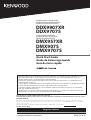 1
1
-
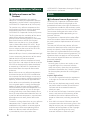 2
2
-
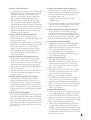 3
3
-
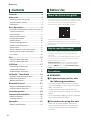 4
4
-
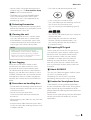 5
5
-
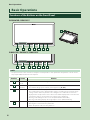 6
6
-
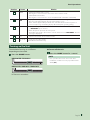 7
7
-
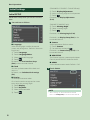 8
8
-
 9
9
-
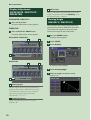 10
10
-
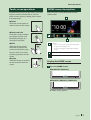 11
11
-
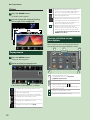 12
12
-
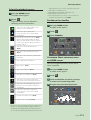 13
13
-
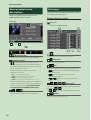 14
14
-
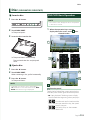 15
15
-
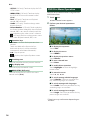 16
16
-
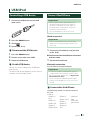 17
17
-
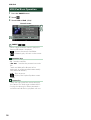 18
18
-
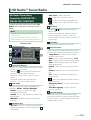 19
19
-
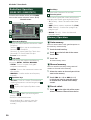 20
20
-
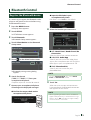 21
21
-
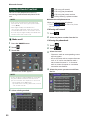 22
22
-
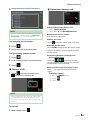 23
23
-
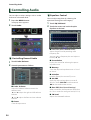 24
24
-
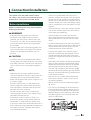 25
25
-
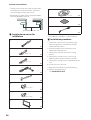 26
26
-
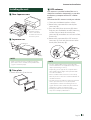 27
27
-
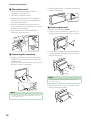 28
28
-
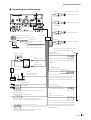 29
29
-
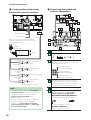 30
30
-
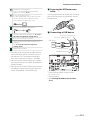 31
31
-
 32
32
-
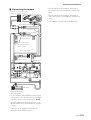 33
33
-
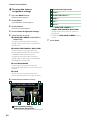 34
34
-
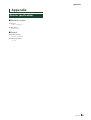 35
35
-
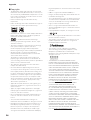 36
36
-
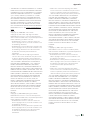 37
37
-
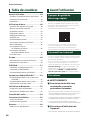 38
38
-
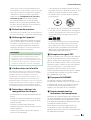 39
39
-
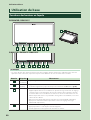 40
40
-
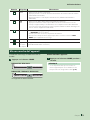 41
41
-
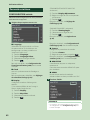 42
42
-
 43
43
-
 44
44
-
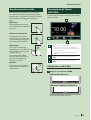 45
45
-
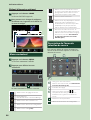 46
46
-
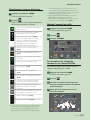 47
47
-
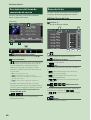 48
48
-
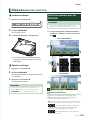 49
49
-
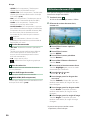 50
50
-
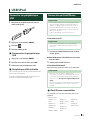 51
51
-
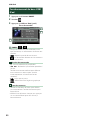 52
52
-
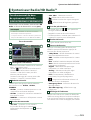 53
53
-
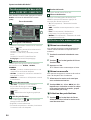 54
54
-
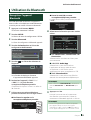 55
55
-
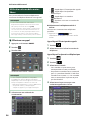 56
56
-
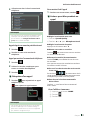 57
57
-
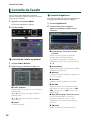 58
58
-
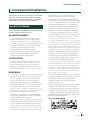 59
59
-
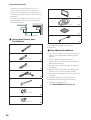 60
60
-
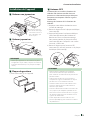 61
61
-
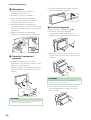 62
62
-
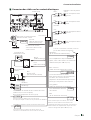 63
63
-
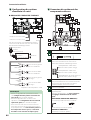 64
64
-
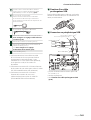 65
65
-
 66
66
-
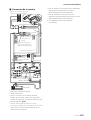 67
67
-
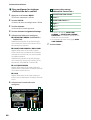 68
68
-
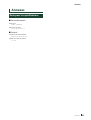 69
69
-
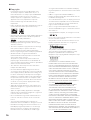 70
70
-
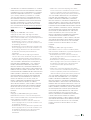 71
71
-
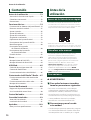 72
72
-
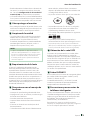 73
73
-
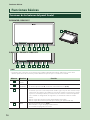 74
74
-
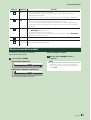 75
75
-
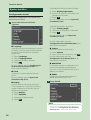 76
76
-
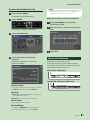 77
77
-
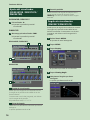 78
78
-
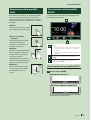 79
79
-
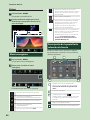 80
80
-
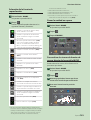 81
81
-
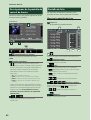 82
82
-
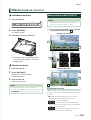 83
83
-
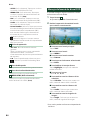 84
84
-
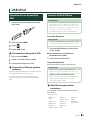 85
85
-
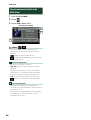 86
86
-
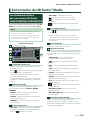 87
87
-
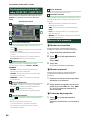 88
88
-
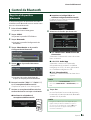 89
89
-
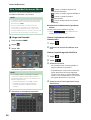 90
90
-
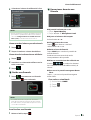 91
91
-
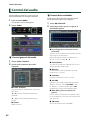 92
92
-
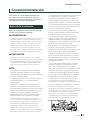 93
93
-
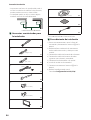 94
94
-
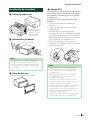 95
95
-
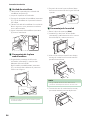 96
96
-
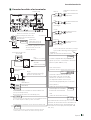 97
97
-
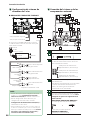 98
98
-
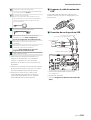 99
99
-
 100
100
-
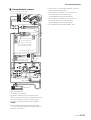 101
101
-
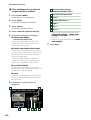 102
102
-
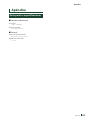 103
103
-
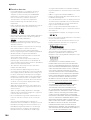 104
104
-
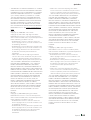 105
105
-
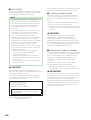 106
106
-
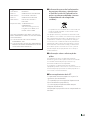 107
107
-
 108
108
Kenwood DMX 9xx DDX 9707 S Mode d'emploi
- Catégorie
- Récepteurs multimédia de voiture
- Taper
- Mode d'emploi
dans d''autres langues
Autres documents
-
Kenwood DDX 9707 S Mode d'emploi
-
Kenwood DDX 6706 S Manuel utilisateur
-
JVC KWM785BW Mode d'emploi
-
Kenwood DNR 1008 RVS Manuel utilisateur
-
Kenwood DDX9717BTS Le manuel du propriétaire
-
Kenwood DMX 8021 DABS Manuel utilisateur
-
Kenwood DMX 7520 DABS Manuel utilisateur
-
Kenwood DMX 9720 XDS Manuel utilisateur
-
Kenwood DMX7018BTS Manuel utilisateur
-
VIETA CCM4000R Manuel utilisateur